F4键在Word里面表示重复上一个操作,但对于这个快捷键,你真的会操作吗?本期Word小编与大家分享这个神奇的F4键,助你高效工作。
1、批量复制文本
在一般情况下,我们是用Ctrl C复制内容,Ctrl V粘贴内容,但遇到特殊情况,比如按键失灵等,这时可以借用F4来实现复制粘贴。
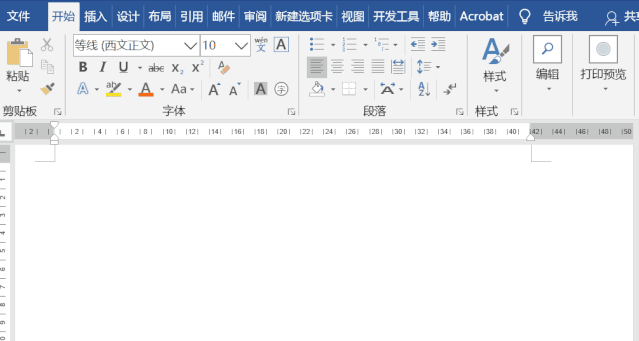
PS:在输入内容时,中间不要随意敲空格键,否则用F4键时,默认有其他的操作,只能重复后面输入的内容。
2、批量复制格式
重复使用字体颜色,先设置好文本颜色,之后再选中其他要设置的地方,按F4键即可。
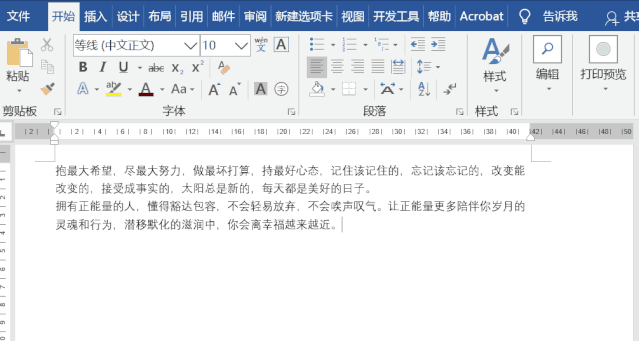
3、批量对齐图片和文本
先选中其中一组图片和文本框,点击绘图工具——格式——排列——居中对齐,剩下的用F4键来对齐。
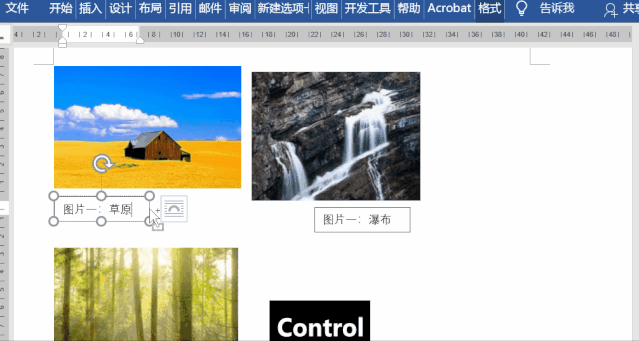
PS:这里需要将图片更改为非嵌入式才能选中多个。
4、统一图片大小
点击图片,在格式选项卡下设置好大小,之后按F4设置其他图片。
word文章太长怎么跳过该章? word折叠标题的制作方法
word文章太长怎么跳过该章?word中有很多章节,有些章节不需要,就像直接跳过,该怎么办呢?下面我们就来看看word折叠标题的制作方法,需要的朋友可以参考下
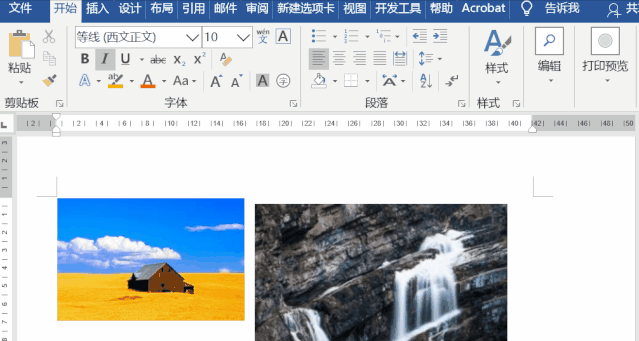
PS:这里要取消锁定纵横比的复选框,不然图片大小有可能会出现不一致的情况。
5、批量裁剪图片
点击图片——图片格式——大小——裁剪——裁剪为形状,选择一种样式,之后对其他的图片直接按F4。

6、批量合并单元格
选中要合并的单元格,之后点击布局——合并单元格,其余的就可以用F4进行合并。
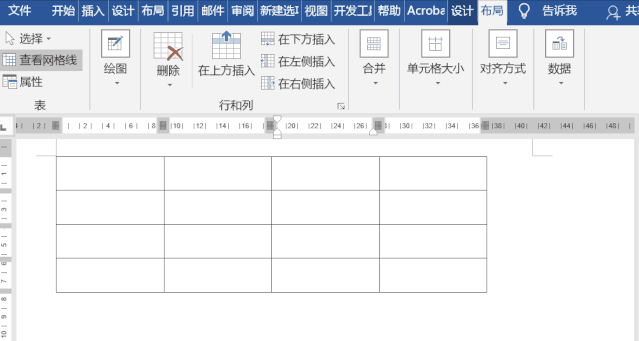
7、批量插入行或列
先插入一个空白行,之后选中要插入的地方,直接按F4键。
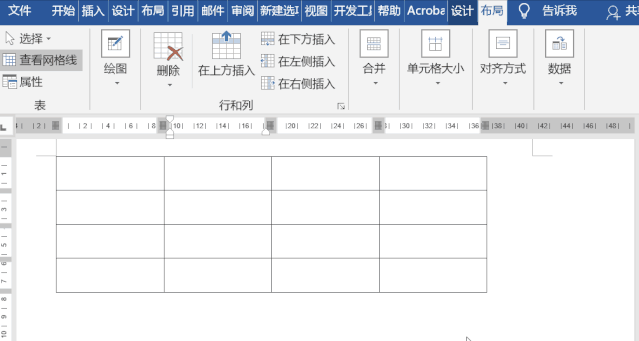
8、快速计算Word表格
将光标定位在单元格中,点击布局——数据——公式,输入公式=SUM(LEFT),之后在其他单元格中按F4键即可获取结果。
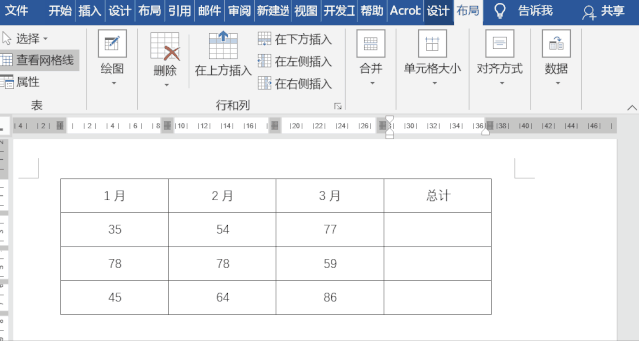
以上就是今天要分享的技巧
word文字校对并添加到词典的教程
word中输入的文字下面有红色波浪线,说明检出出了问题,但是输入的内容没错,该怎么去掉红色波浪线并将文字添加到词典中,下次输入就不会出现波浪线了,详细内容请看下文,需要的朋友可以参考下



